Come faccio ad abilitare le iscrizioni per i visitatori del mio negozio PrestaShop?
Puoi aggiungere gli iscritti a una determinata lista di GetResponse quando si registrano sul tuo negozio online tramite la pagina di registrazione o un modulo web che hai creato su GetResponse.
Registrazione
- Vai su GetResponse > Iscriviti tramite registrazione.
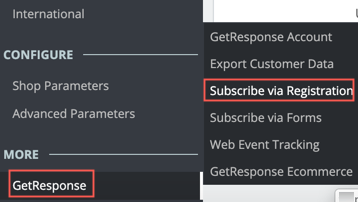
- Alla voce Aggiungi contatti a GetResponse durante la registrazione seleziona SÌ.
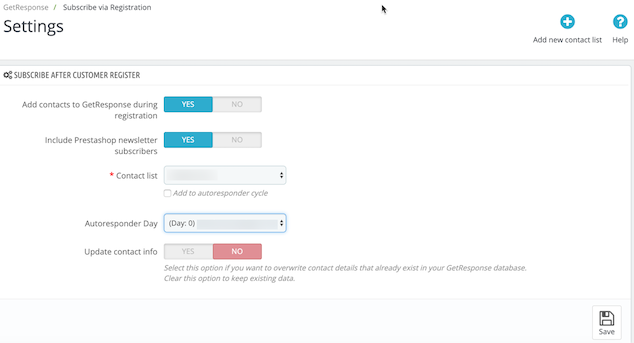
- Seleziona una lista esistente o crea una nuova lista per i visitatori PrestaShop. Nota: è consigliabile scegliere la stessa lista per le opzioni esporta i dati e-commerce e aggiungi i contatti in fase di registrazione, così tutti i tuoi clienti Prestashop saranno sulla stessa lista. Scopri di più su come esportare i dati di e-commerce.
- Se la lista include un autoresponder, scegli il giorno della sequenza a cui vuoi aggiungere i contatti.
- Se i clienti modificano i loro dati nella fase finale di esecuzione dell’ordine, imposta Aggiorna dati contatto su SÌ. GetResponse aggiornerà i loro dati automaticamente.
Modulo
Puoi aggiungere i tuoi moduli GetResponse al negozio PrestaShop.
- Vai su GetResponse > Iscriviti tramite moduli.
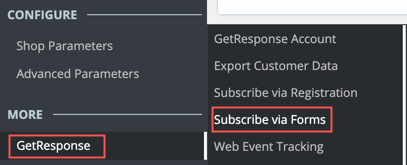
- Alla voce Aggiungi contatti a GetResponse tramite moduli (o pop-up di uscita) seleziona SÌ.
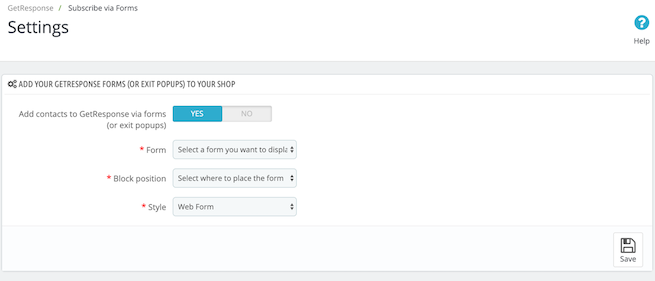
- Scegli uno dei moduli che hai creato su GetResponse
- e decidi dove posizionarlo.
- (Solo per i moduli web della versione precedente. Se non hai moduli della versione precedente, salta questo passaggio.) Puoi visualizzare il modulo nello stile originale di GetResponse o nello stile semplice di PrestaShop.
- Clicca su Salva.
Fatto! Il tuo modulo GetResponse sarà ora visibile nel tuo negozio.




